نقش مارجین در طراحی
مارجین به فاصلهای اطلاق میشود که خارج از مرزهای یک عنصر ایجاد میشود. این ویژگی در طراحی اهمیت زیادی دارد. این ویژگی فضای خالی بیرونی یک عنصر را تعریف میکند که از مرزهای خارجی آن تا نزدیکترین عنصر دیگر یا لبه صفحه ایجاد میشود. هدف اصلی مارجین، ایجاد فاصلهای منظم و قابل کنترل میان عناصر مختلف است که به چیدمان بهتر و جلوگیری از تداخل بصری کمک میکند. و همچنین می تواند باعث:
- جلوگیری از همپوشانی عناصر: وقتی عناصر مختلف در یک صفحه وب کنار هم قرار میگیرند، مارجین از تداخل بصری یا همپوشانی ناخواسته جلوگیری میکند.
- ایجاد فضای سفید: مارجین به عنوان “فضای سفید” یا “فضای منفی” در طراحی شناخته میشود که حس تعادل و تمرکز را افزایش میدهد.
- چیدمان ریسپانسیو: با تنظیم مارجین، میتوان فاصلههای مناسبی را برای دستگاههای مختلف تعیین کرد و تجربه کاربری بهتری ایجاد نمود.
اهمیت پدینگ برای محتوا
پدینگ فاصلهای داخلی میان محتوای عنصر (مانند متن یا تصویر) و مرزهای داخلی آن است. این ویژگی برای جلوگیری از چسبیدن محتوا به لبههای عنصر و بهبود تجربه بصری به کار میرود. استفاده از پدینگ مناسب به خصوص در طراحی دکمهها، کارتها، فرمها و بخشهای محتوا، نقشی حیاتی در زیبایی و خوانایی دارد.و باعث :
- خوانایی بهتر: محتوای داخلی، مانند متن یا تصویر، وقتی با پدینگ مناسب تنظیم شود، از لبههای عنصر فاصله میگیرد و خوانایی آن افزایش مییابد.
- زیبایی بصری: پدینگ باعث میشود عنصر به صورت متعادلتری ظاهر شود و طراحی کلی صفحه حرفهایتر به نظر برسد.
- حفظ یکپارچگی: برای دکمهها یا فرمها، پدینگ به ایجاد ابعاد مناسب و هماهنگ کمک میکند.
margin و padding چیست
گرچه هر دو برای مدیریت فضا به کار میروند، اما تفاوتهای کاربردی آنها بسیار مهم است:
- تعامل با عناصر دیگر: مارجین بر نحوه قرارگیری یک عنصر نسبت به عناصر اطراف اثر میگذارد، در حالی که پدینگ فقط بر داخل یک عنصر تمرکز دارد.
- تأثیر بر ابعاد عنصر: پدینگ، برخلاف مارجین، اندازه کلی عنصر را افزایش میدهد (مگر اینکه از مدل باکسبندی خاصی مانند
box-sizing: border-boxاستفاده شود). - کنترل نحوه ارائه محتوا: پدینگ بیشتر به راحتی و خوانایی محتوا کمک میکند، در حالی که مارجین بیشتر به چیدمان و فاصله کلی بین عناصر اهمیت میدهد.
چرا ترکیب مارجین و پدینگ مهم است؟
استفاده هوشمندانه از مارجین و پدینگ میتواند تأثیر چشمگیری بر کیفیت طراحی داشته باشد. این دو ویژگی با ایجاد فضای منظم و تعادل در چیدمان، تجربه کاربری بهتری را ارائه میدهند. به عنوان یک طراح، مهم است که بدانید چه زمانی از مارجین برای فاصلهگذاری بین عناصر و چه زمانی از پدینگ برای تنظیم فضای داخلی استفاده کنید.
جمعبندی
مارجین و پدینگ به عنوان دو ابزار اصلی فاصلهگذاری، به بهبود ظاهر و عملکرد طراحی کمک میکنند. با شناخت و استفاده صحیح از آنها، میتوان صفحات وبی طراحی کرد که هم زیبا و هم کاربرپسند باشند. توجه به جزئیات در استفاده از این ویژگیها میتواند طراحی شما را از یک سطح معمولی به یک سطح حرفهای ارتقا دهد.

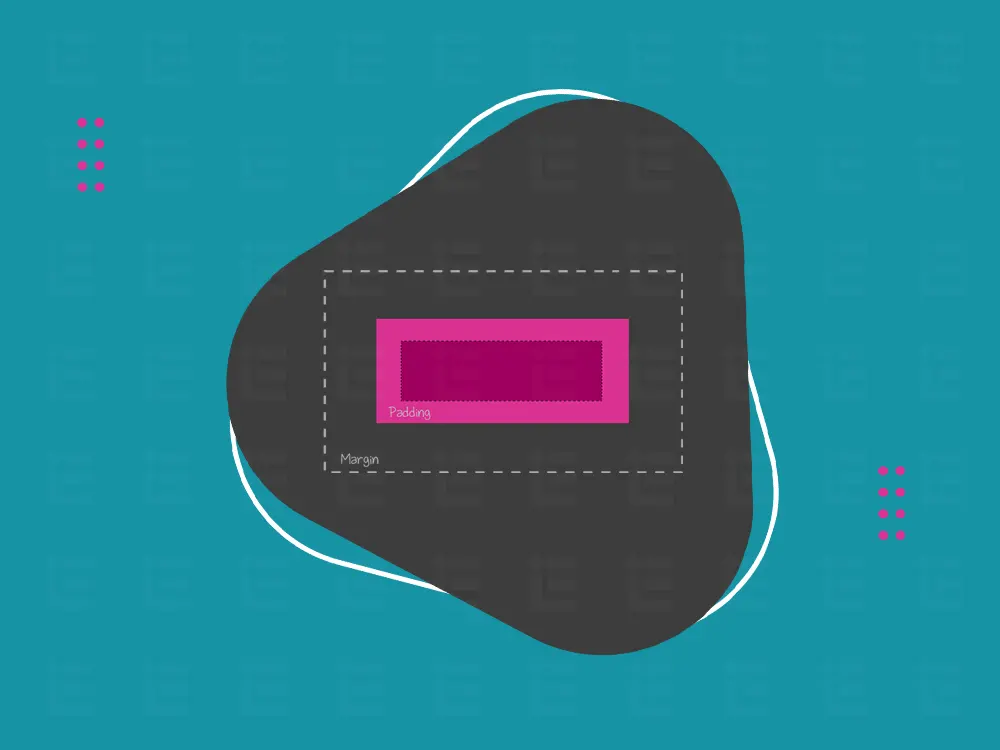

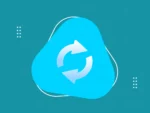
6 پاسخ
سلام این کد رو داخل بخش css بنویسید
classname:hover{padding:10px; margin20px;}
classname همون کلاس عنصرتون هست
مقدار مارجین و پدینگ هم که خودتون به هر صورت که خواستید قرار بدید
بسیار ریز و دقیق اموزش میدهید و ممنون
ممنون❤
سپاس فراوان از آموزش بسیار عالی و پرکاربردتون … خیلی شیوه رسا و خوبی دارید و بسیار آموزنده بوده تا الان .
سلام
چطوری از مارجین و پدینگ در حالت هاور استفاده کنیم؟
یعنی وقتی روی یه ستون موس رو می بریم مارجین و پدینگ برای اون ستون یا المان اعمال بشه؟
سلام
چنین امکانی صفحه ساز المنتور در اختیار ما به صورت پیشفرض قرار نمیدهد. اگر به کد نویسی CSS تسلط دارید میتونید این کارو بکنید